Advanced Paste
PowerToys Advanced Paste 是一種工具,可讓您將剪貼簿中的內容貼到所需的任何格式。 它可以貼上為純文本、Markdown、JSON、.txt檔案、.html檔案,或直接使用 UX 或直接擊鍵叫用.png檔案。 它也可以直接從剪貼簿中的影像擷取和貼上文字。 這些動作完全都在您的本機電腦上執行。 此外,這項工具還有 100% 選擇加入且需要在設定中輸入 OpenAI 金鑰的 AI 支援的選項。
開始使用
啟用
開始使用時,Advanced Paste請在「設定」中PowerToys啟用。
啟用中
使用啟動快速鍵 (預設:Advanced PasteWin++) 開啟 視窗。 如需自訂啟動快速鍵和其他快速鍵動作的更多資訊,請參閱設定一節。
設定
下列選項可在 [設定] 功能表中設定:
| 設定 | 描述 |
|---|---|
| 啟用使用 AI 貼上 | 啟用 AI 支援的貼上功能。 需要 OpenAI API 金鑰 (需要 platform.openai.com 上的帳戶)。 如需詳細資訊,請參閱 使用 AI 貼上文字。 |
| 啟用進階 AI | 啟用進階 AI 功能,使得 Semantic Kernel 能夠定義在使用「AI 智能貼上」時要執行的一系列動作。 如需詳細資訊,請參閱 使用進階 AI 貼上。 當 [啟用 AI 貼上] 功能被停用時,此設定也將關閉並停用。 啟用 [AI 貼上] 時,預設也會啟用 [進階 AI 功能],讓使用者能立即存取此功能。 |
| 自訂格式預覽 | 啟用在貼上之前預覽自訂格式的輸出。 |
| 剪貼簿歷史記錄 | 啟用該選項以自動儲存剪貼簿歷史記錄。 |
| 開啟 Advanced Paste 快速鍵 | 可自訂的鍵盤命令,可用於開啟 Advanced Paste 視窗。 |
| 在失去焦點之後自動關閉 Advanced Paste 視窗 | 判斷視窗是否會 Advanced Paste 在焦點從視窗遺失之後關閉。 |
| 自訂動作 | 搭配 AI 使用 [貼上] 時,請儲存您經常使用的提示並提供描述性名稱,因此您可以輕鬆地從 Advanced Paste 視窗中選取它們,而不需要輸入它們。您也可以為每個動作指派鍵盤命令,讓您可以執行它們,而不需開啟 Advanced Paste 視窗。 |
| 直接貼上為純文字快速鍵 | 可自訂的鍵盤命令,可在不開啟 Advanced Paste 視窗的情況下貼上為純文字。 |
| 直接貼上為 Markdown 快速鍵 | 可自訂的鍵盤命令,無需打開 Advanced Paste 視窗即可貼上為 Markdown。 |
| 直接貼上為 JSON 快速鍵 | 可自訂的鍵盤命令,無需打開 Advanced Paste 視窗即可貼上為 JSON。 |
| 其他動作:影像到文字 | 開啟/關閉 [影像到文字貼上] 動作,並設定可自定義的鍵盤命令。 |
| 其他動作:貼上為檔案 | 開啟/關閉 [貼上為檔案] 動作集,包括 [貼上為.txt檔案]、[貼上為.png檔案]、[貼上為.html檔案]。 選擇性地設定每個動作的可自訂鍵盤命令。 |
重要
可以將 Ctrl+V 設定為啟用快速鍵。 不建議這樣做,因為覆蓋此快速鍵可能會產生意想不到的後果。
進階文字貼上
Advanced Paste 包含幾個以文字為基礎的貼上選項。 這些選項在 Advanced Paste 視窗中提供,可以使用啟動快速鍵開啟該視窗。 您也可以使用可自定義的鍵盤命令,直接叫用具有快速按鍵的貼上動作。
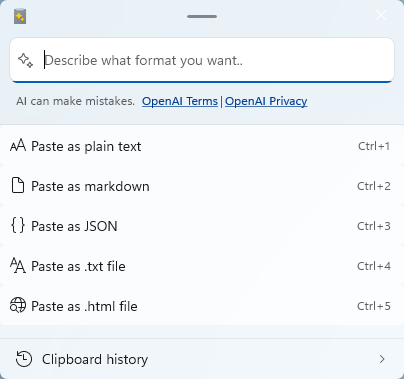
Paste as Plain Text
Paste as Plain Text 可讓您使用快速鍵貼上儲存在剪貼簿中的文字 (不包括任何文字格式)。 剪貼簿文字中包含的任何格式都將替換為文字的未格式化版本。
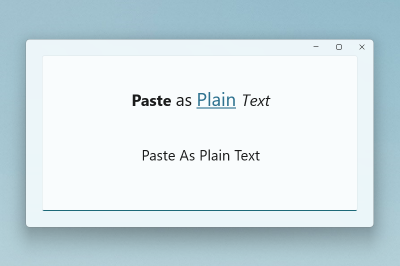
注意
Paste as Plain Text 是本機執行且不使用 AI 的功能。
貼上為 JSON
貼上為 JSON 可讓您使用快速鍵貼上儲存在剪貼簿中的文字 (將任何文字格式更新為 JSON)。 剪貼簿文字中包含的任何格式都將替換為文字的 JSON 格式版本。
範例輸入:
<note>
<to>Mr. Smith</to>
<from>Ms. Nguyen</from>
<body>Do you like PowerToys?</body>
</note>
JSON 輸出:
{
"note": {
"to": "Mr. Smith",
"from": "Ms. Nguyen",
"body": "Do you like PowerToys?"
}
}
注意
貼上為 JSON 是本機執行且不使用 AI 的功能。
貼上為 Markdown
貼上為 Markdown 可讓您使用快速鍵貼上儲存在剪貼簿中的文字 (將任何文字格式更新為 Markdown)。 剪貼簿文字中包含的任何格式都將替換為文字的 Markdown 格式版本。
範例輸入:
<b>Paste</b> <i>as</i> <a href="https://en.wikipedia.org/wiki/Markdown">Markdown</a>
Markdown 輸出:
**Paste** *as* [Markdown](https://en.wikipedia.org/wiki/Markdown)
注意
貼上為 Markdown 是本機執行且不使用 AI 的功能。
貼上為.txt檔案
貼上為.txt檔案 可讓您將儲存在剪貼簿中的文字貼上為具有自動產生檔名的.txt檔案。 您可以選擇性地在設定中設定快速按鍵快捷方式。
範例輸入:
Hello World!
如果在您使用的應用程式內接受貼上檔案(例如 檔案總管),則貼上為.txt檔案動作會採取輸入文字並貼上.txt檔案。
注意
貼上為.txt檔案是本機執行且不使用 AI 的功能。
貼上為.html檔案
貼上為.html檔案 可讓您將儲存在剪貼簿中的 html 數據貼上為具有自動產生檔名的.html檔案。 這特別適用於從瀏覽器儲存網頁的一部分,包括連結、格式化的文字和影像。 您可以選擇性地在設定中設定快速按鍵快捷方式。
如果在您使用的應用程式內接受貼上檔案(例如 檔案總管),則貼上為.html檔案動作會採取輸入數據並貼上.html檔案。
注意
貼上為.html檔案是本機執行且不使用 AI 的功能。
使用 AI 貼上文字
當您使用 AI 貼上文字時,系統會根據文字上下文以及提供給 OpenAI 呼叫的提示,來分析文字並設定格式。 此功能要求在 PowerToys 設定中提供 OpenAI API 金鑰,且您的帳戶中有可用點數。
注意
如果您使用此功能並看到錯誤 API key quota exceeded,則表示您的 OpenAI 帳戶中沒有點數,您需要購買點數。
如何使用此功能的範例包括:
- 總結文字:從剪貼簿中取得長文字,並要求 AI 進行總結。
- 翻譯文字:從剪貼簿中取得一種語言的文字,然後要求 AI 將其翻譯成另一種語言。
- 產生程式代碼:從剪貼簿中取得函式的描述,並要求 AI 為其產生程式碼。
- 轉換文字:從剪貼簿中取得文字,並要求 AI 以特定的風格進行重寫,例如專業電子郵件或休閒訊息。
- 風格化文字:從剪貼簿中取得文字,並要求 AI 以知名作家、書籍或演講者的風格進行重寫。
例如,您可以要求 AI 以馬克吐溫或莎士比亞的風格貼上文字,或者總結一個很長的案例研究。 可能性有無限多種。
範例輸入:
現已推出 Advanced Paste 中的新 PowerToys 功能。 您可以使用它來節省時間並改善您的寫作內容。
提示「以馬克吐溫的風格撰寫文字」時的 AI 輸出:
話說,您聽到這個消息了嗎? Advanced Paste 的新 PowerToys 功能終於來了! 這是一個很棒的工具,一定能節省您的時間並美化您的寫作內容。 如果您正在尋找一些寫作技巧,那麼 Advanced Paste 可能會是您的最佳選擇。
注意
與所有 AI 工具一樣,輸出的品質取決於輸入的品質。 您提供的上下文越多,AI 就越能夠理解並回應您的要求。 使用前請務必仔細檢查輸出。 請參閱 OpenAI 的隱私權與條款頁面,以深入了解有關此功能中 AI 使用方式。
利用進階 AI 進行貼上
此功能使用 語意核心,可讓您定義在使用「貼上搭配 AI」時要執行的一連串動作。 您可以使用這項功能:
- 使用非文字輸入,例如影像。
- 產生非文字輸出,例如檔案。
- 將多個動作鏈結在一起,並依序執行它們。 例如,影像轉換到文字 --> 文字轉換到 JSON 文字 --> JSON 文字轉換到 .txt 檔案。
- 產生有意義的由 AI 產生的錯誤訊息。
針對這些範例命令,假設剪貼簿中有一個影像,其中包含您想要以其他語言儲存至文本檔的某些文字。 您可以明確表達多個步驟:
Convert this image to text using OCR, translate the text to French, and then save the text as a .txt file.
或者,您可以將步驟表達得更含蓄:
Translate to French and save as a .txt file.
進階影像貼上
Advanced Paste 包含數個以影像為基礎的貼上選項。 這些選項在 Advanced Paste 視窗中提供,可以使用啟動快速鍵開啟該視窗。 您可以選擇性地在設定中設定快速按鍵快捷方式。
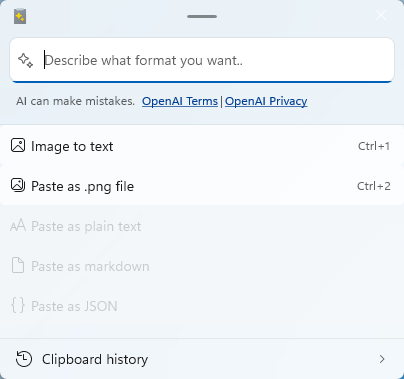
將影像貼到文字
將影像貼到文字 可讓您從剪貼簿中的影像擷取文字,並使用快速按鍵快捷方式快速貼上擷取的文字。
注意
貼上為影像到文字是使用本機 OCR 在本機執行的功能。
貼上為.png檔案
貼上為.png檔案 可讓您快速將影像格式,例如點陣圖貼到.png檔案。 您可以選擇性地建立快速按鍵快捷方式,以叫用此貼上動作。
注意
貼上為.png檔案是本機執行且不使用 AI 的功能。
安裝 PowerToys
此公用程式是電力使用者Microsoft公用程式的一PowerToys部分。 它提供一組實用的公用程式來微調和簡化您的 Windows 體驗,以提升生產力。 若要安裝 PowerToys,請參閱 安裝 PowerToys。
